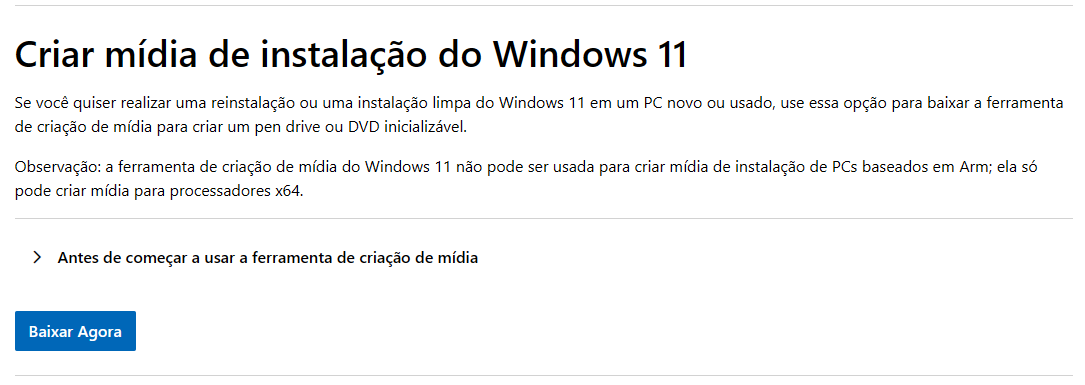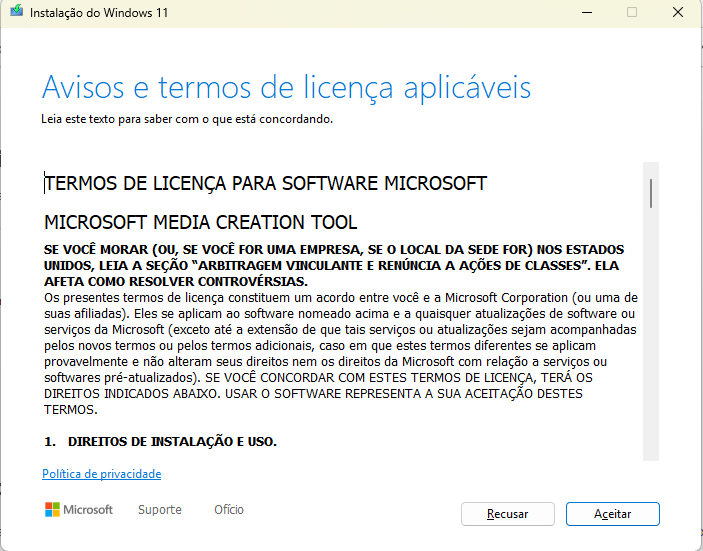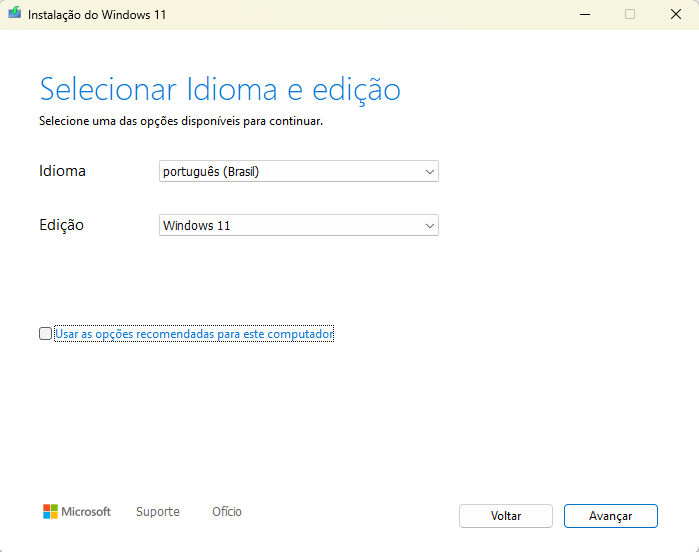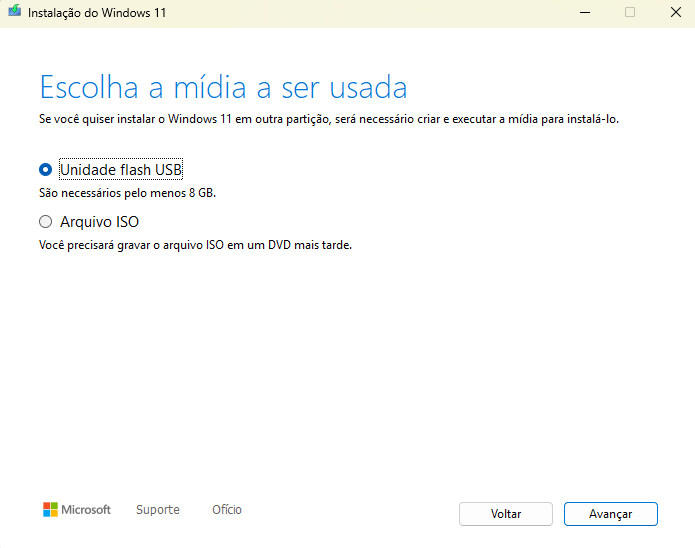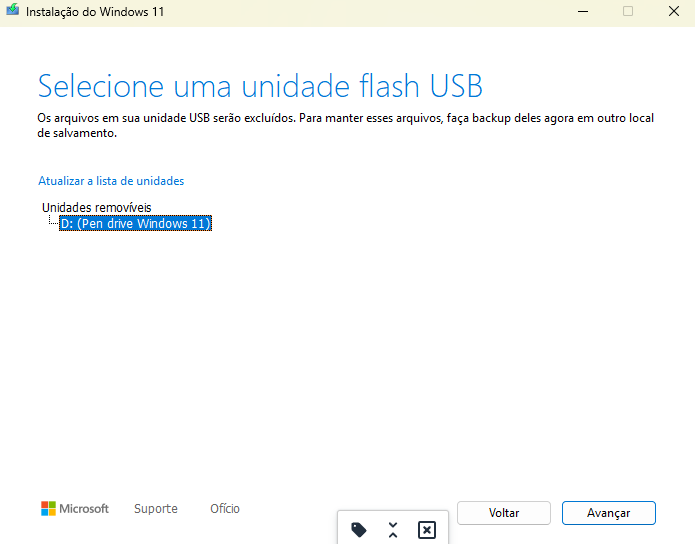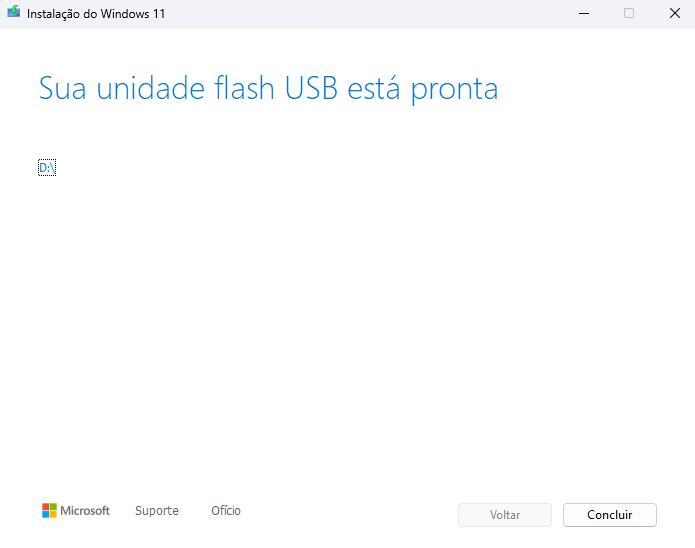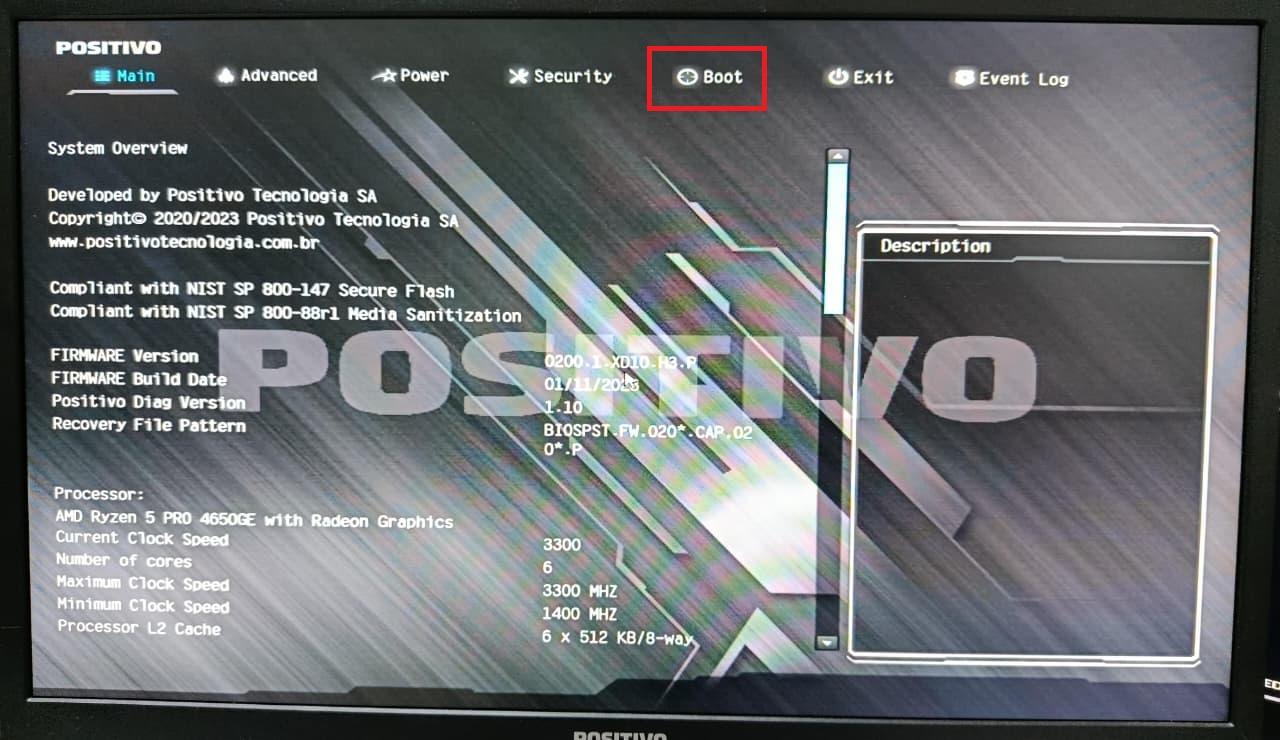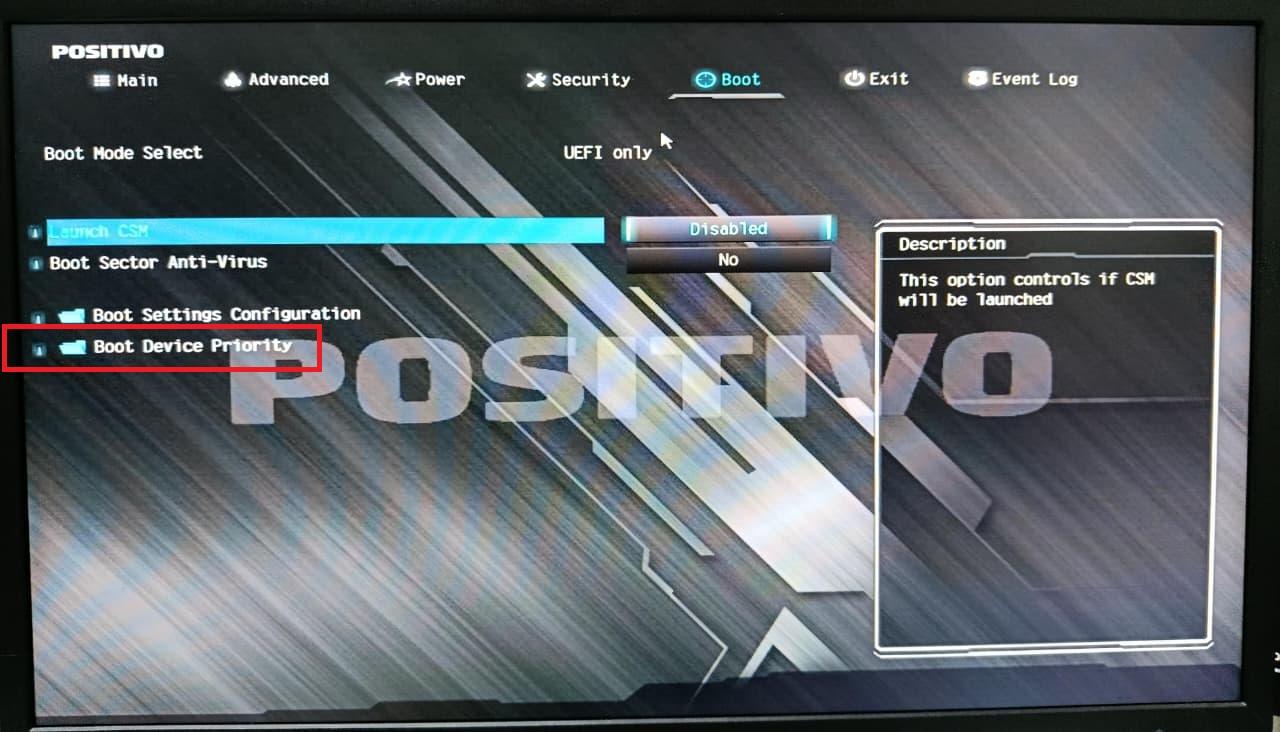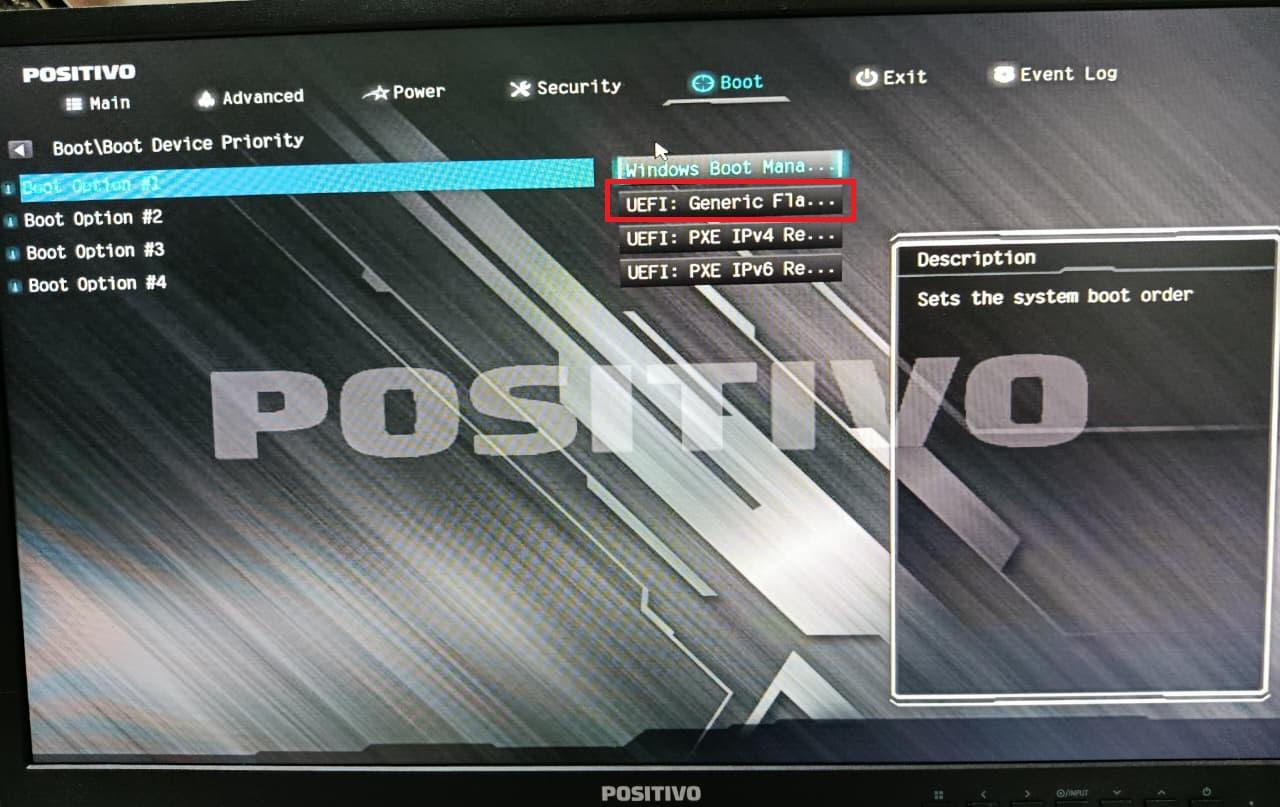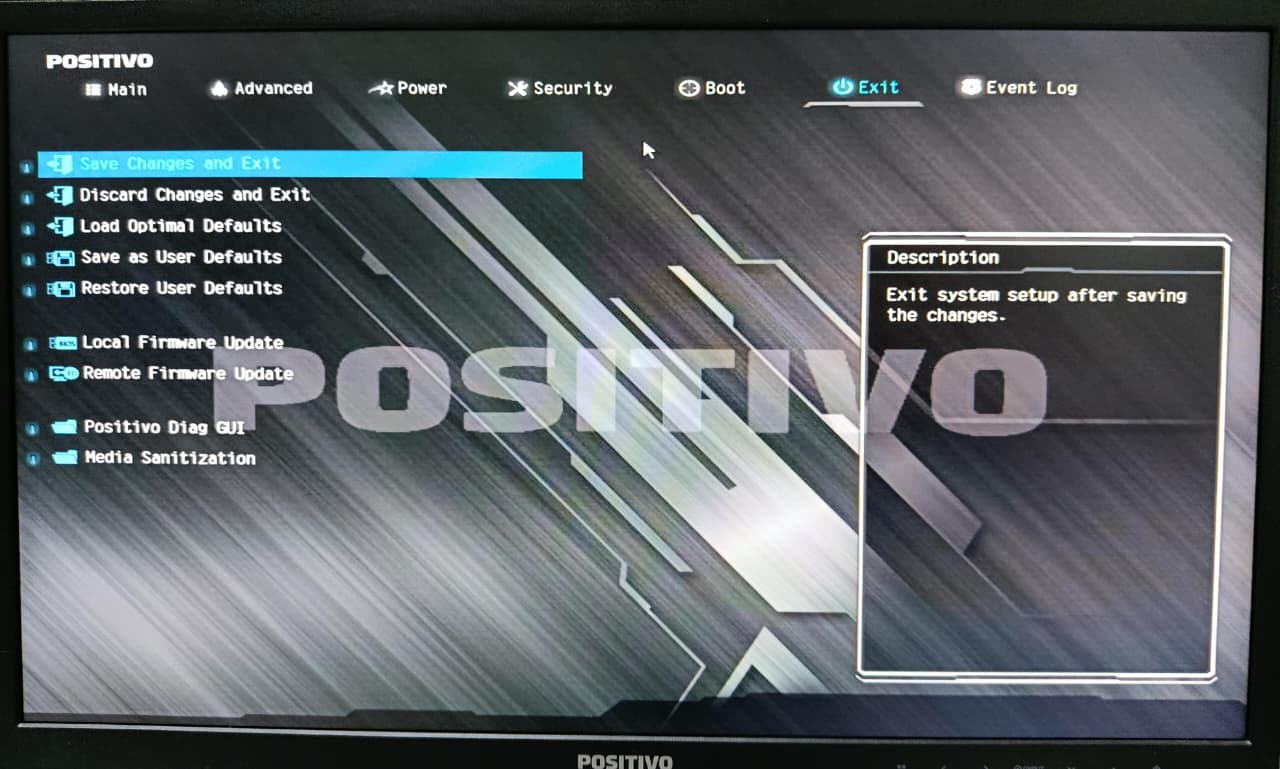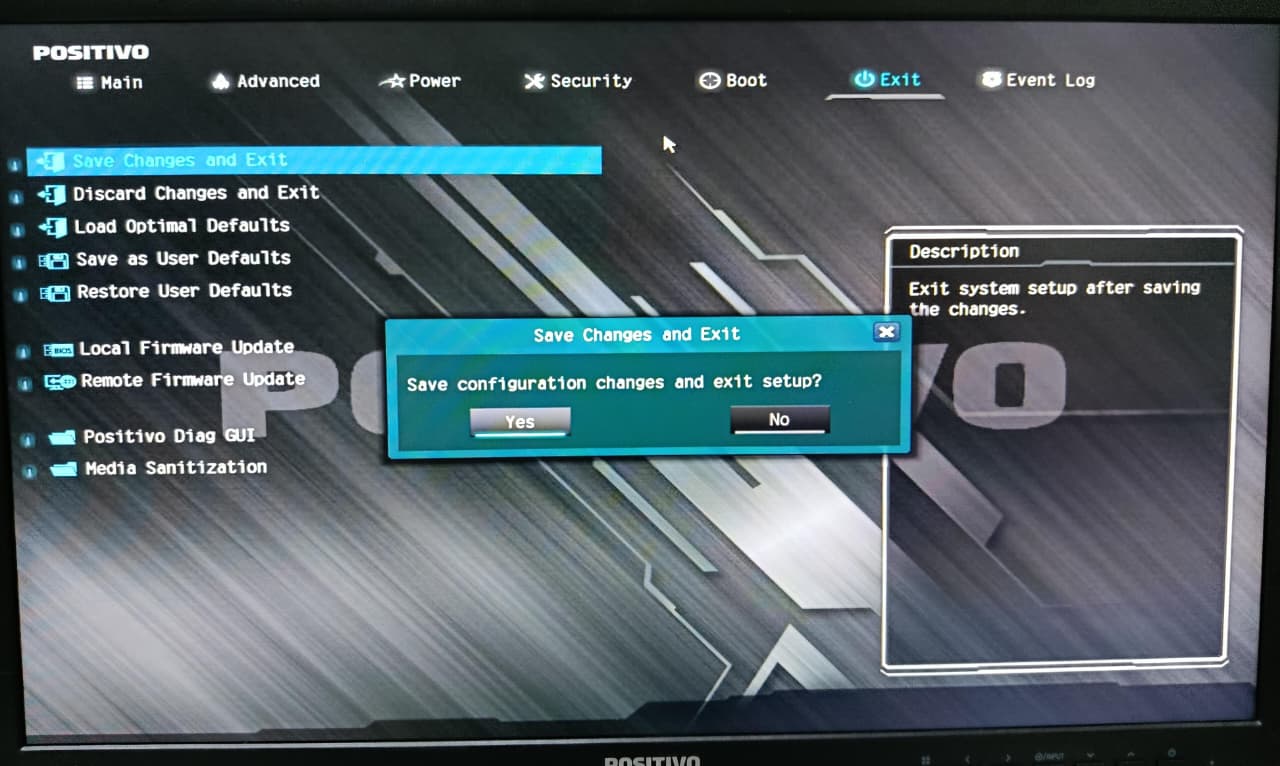Instalar o Windows 11 manualmente
Siga estes processos para formatar um computador para instalar o Windows 11:
1. Criando a mídia de instalação do Windows 11 (opcional)
1. Criando a mídia de instalação do Windows 11 (opcional)
O passo 1 somente é necessário caso você não possua um pen drive com o Windows 11 instalado
1.1 Instale o Windows 11
Acesse o site oficial da Microsoft para instalar o windows 11: Link para download
1.2 Baixando mídia
Clique em Baixar Agora
1.3 Abrindo o arquivo
Entre na pasta Download e abra o arquivo mediacreationtool recém instalado
1.4 Aviso e termos de licença aplicáveis
Clique em Aceitar
1.5 Selecionar Idioma e edição
Selecione o idioma português (Brasil) e a edição Windows 11
Clique em Avançar
1.6 Escolha a mídia a ser usada
Selecione a Unidade Flash USB
Clique em Avançar
1.7 Selecione uma unidade flash USB
Selecione o pen drive que deseja instalar o Windows 11
Clique em avançar
1.8 Conclusão
Clique em Concluir
Seu pen drive está pronto para formatar para windows 11
2. Inserindo o pen drive
Insira o pen drive com o Windows 11 no computador que irá formatar.
3. Entre na BIOS
Durante a inicialização do computador, você deverá apertar repetidas vezes uma determinada tecla que abrirá a BIOS do computador.
A tecla varia de acordo com o fabricante da placa-mãe.
| Fabricante | Tecla |
| Positivo | Delete |
| Lenovo | |
| Daten | |
| Dell | F2 |
3.1 Mudando a ordem de Boot
Exemplo de BIOS da Positivo: Alguns passos e nomen
Para mudar a ordem de inicialização do SDD para o pen drive, siga os seguintes passos:
3.2 Configuração de BIOS
Selecione a aba 'Boot'
3.4 Configuração de BIOS
Selecione o item 'Boot Device Priority'
3.5 Configuração de BIOS
O item 'Boot Option #1' deverá ser alterado para o pen drive
3.6 Configuração de BIOS
Clique em 'Save changes and Exit'
3.7 Configuração de BIOS
Clique em 'Yes'
3.8 Reiniciar
O computador irá desligar e inicar a instalçaoinstalação do Windows